Start me quick! Nederlands
|
|
|
- Gerrit de Smet
- 8 jaren geleden
- Aantal bezoeken:
Transcriptie
1 Start me quick! Nederlands
2 Beschrijving van het toestel: Lichtsensor De lamp indecator De camera lens Lampen infraroodbelichting Homokinetische koppelingen 360 Helling naar boven en beneden 90 Muurbevestiging Knop RESET Vermogen schakelaar Inhoud: OCO Wi-Fi Camera De stroomvoorziening en elektrische snoeren Korte instructies 1 muurbevestiging 2 schroeven / muurankers Korte instructies * Beelden worden gepresenteerd voor een voorbeeld, zie de echte objecten (of verwijs naar echte objecten). ** De kabel heeft niet de functie van gegevensoverdracht. Dank U voor het aanschaffen van een Wi-Fi-camera OCO! Voor gedetailleerde instructies over het gebruik van de camera, kunt u vinden op de website Om de camera te installeren, volgt u de volgende stappen: Plaats de camera op een vlakke ondergrond of monteer het op de muur met meegeleverde schroeven en wandmontage. Sluit de camera aan op de voiding met behulp van de meegeleverde voedingsadapter. Wacht tot de camera aan zal zijn. Na het laden zal de lamp van camera met oranje licht branden. Sluit uw smartphone of tablet in Wi-Fi-netwerk waarop u de camera wilt aansluiten. Installeer op uw smartphone of tablet nodige software Ivideon. Om dit te doen open AppStore (voor iphone of ipad) of instaleer Google Play (voor toestellen met die werken met Android), maak zoekopdracht voor de volgende trefwoord Ivideon en start de installatie. 6. Start de toepassing. Als je al geregistreerd bent, klikt u op Sign in en voer uw login ( ) en het wachtwoord. Om een nieuwe gebruiker te registreren klik op Create account en voer uw adres en een wachtwoord voor de registratie. Nadien druk op Create account. 8. Selecteer Add an Ivideon-powered camera en volg de volgende instructies. 10. Breng QR code aan de cameralens op een afstand van 7 tot 20 cm. Bij de behandeling van QR-code statusindicator knippert groen en klinkt er een pieptoon (Beep). 9. In het toepassing Ivideon voer u wachtwoord bij Wi-Fi network, die zal worden weergegeven in de applicatie Ivideon op uw toestel en geef de naam van de camera. 7. In het toepassing Ivideon klik op Add camera. 11. De camera aansluiten kan enige tijd duren. De statusindicator zal groen zijn de hele tijd, wanneer de instelling procedure met succes wordt afgerond. Opmerking: Om de camera te gebruiken op een ander Wi-Fi-netwerk, moet u camera het opnieuw instellen en maken alle instellingen opnieuw. Om uw camera te resetten houdt u de RESET op de achterzijde van de camera gedurende 5 seconden.
3 Bekijk live video beelden Bij het uitvoeren van de toepassing wordt een lijst met uw camera geopend. Selecteer het type flits locatie dat je hebt. Een venster wordt geopend met uw live videobeelden. Toegang tot het video-archief Open een venster van uw live video beelden. Klik op Settings en selecteer Manage.In uw browser menu zal de toegang openen tot uw account. Indien nodig voer u login en u wachtwoord.in sectie Basic > Cloud archive storage selecteer de gewenste diepte van het video-archief. Druk op Save, om de instellingen te bewaren. Bekijk het video-archief Uw video-archief wordt weergegeven in de vorm van segmenten in de tijd balk onder het raamuitzicht live videobeelden. U kun tuw favoriete stuk kiezen door erop te klikken. De schaal kan worden aangepast met behulp van de knoppen + en -. De schaal kan naar rechts en links wordt verplaatst tot de huidige tijd, zonder beperkingen. In uw video-archief kunt u gewenste datum selecteren, als u drukt op knop Calendar. Om de snelheid van de video te wijzigen, drukt op Play back speed. Om tepauzeren of hervatten van een video, drukt op knop Play/pause, die bevindt zich boven de tijdlijn. Het beheer van tariefplannen U beheerkosten en diensten kunt u terug vinden in persoonelijk account op het website van Ivideon ( )
4 Push-to-talk (berichten) Met behulp van een smartphone, kunt u gesproken berichten opnemen van maximaal 15 seconden - bericht wordt naar de camera overgebracht en via ingebouwde luidspreker wordt gereproduceerd.om dit te doen moet je inloggen op de venster van live video en klik op Talk. Klik op knop Sound Recording en meld het bericht. Wanneer u klaar bent, drukt u op Sound Recording nog een keer, nadien de boodschap naar de camera worden verzonden en gereproduceerd. Nachtzicht Voor het vaststellen van de nachtvisie, open uitzicht van live video, druk op Camera Settings, daarna op Night vision. In het geopende menu kun je dwingen in-of uit te schakelen van nachtzicht. In het modus Auto De camera neemt een besluit inzake van de opneming of uitschakelen, nachtzicht zijn afhankelijk van het licht. Kwaliteit van de video Om het kwaliteit van de video te kiezen, open het venster van live video en klik op App Settings, dan klik op Video Quality. U kunt een hoge, gemiddelde en lage kwaliteit video te selecteren. In het modus Auto de camera zal zelf een besluit nemen over de keuze van de kwaliteit van de video, dit hangt af van de bandbreedte van het internet kanaal. Software updates Open het venster van live video en gaan naar Settings, selecteer Software updates en volg de volgende instructies.
5 Verander de naam van de camera Om een camera te wijzigen,open het venster van video beelden, klik op Settings, selecteer Rename camera, voer in nieuwe naam van de camera en bevestigd van de verandering. Het toegang tot andere gebruikers U kunt toegang geven aan de andere gebruikers tot u live video-archief te bekijken van u camera. Om dit te doen moet je venster van de live video openen, gaan naar Settings en selecteer Share camera. Druk op het Add, in het geopende venster voer in van het gebruiker, aan wie wilt u togang geven om u camera te gebruiken. Selecteer instellingen (archief en/of live video beelden) die kunt hij/zij gebruiken. Druk op het Add User. Coup van video afbeelding U kunt de afbeelding op 180 te draaien.dit kan nodig zijn, als je wil de camera aan het plafond plaatsen. Om het beeld te draaien, moet je het venster van live video beelden openen, gaan naar Settings en selecteer Video Rotation. Selecteer de gewenste weergave hoek - 0 of 180, en pas de instellingen toe door te klikken op Done.
6 Bewegingsmelders en geluid Kennisgevingen van geluid beweging in het kader, maakt u op de hoogte van wat er gebeurt op het plaats, waar bevindt u video camera. Wanneer het geluid of beweging in het kader wordt geregistreerd, zal u in uw en / of telefoonde aanmelding ontvangen. U kunt ze aanpassen aan uw persoonlijke account van u gebruiker ( ). Om dit te doen gaan naar My Services > Alerts. U kunt het tijdstip van ontvangst van de meldingen aan te passen als je niet wilt dat ze je lastig vallen tijdens bepaalde uren of dagen van de week. Dit kun u doen in u persoonlijk account in de sectie My cameras. Selecteer de juiste camera in en druk op Settings > Alert schedule, om de kennisgeving schema te openen.
7 U kunt het niveau van gevoeligheid voor bewegingsdetectie kiezen. Om een bewegingsmelder in de nacht te gebruiken, zorg ervoor dat de verlichting in het kader is voldoende voor de detectie van beweging. Om de bewegingssensor te passen, opent de venster van live video beelden, gaan naar Settings en selecteer Motion. Hier kunt u de gevoeligheid bewegingsdetectie selecteren - laag, gemiddeld of hoog. Als u druk op Select area opent een menu waarin u de positie en grootte van de bewegingsdetectie kan aanpassen. Buiten dit gebied van de beweging niet kan worden geregistreerd. Na alle aanpassingen klik op Done om die toe te passen. Om het geluid sensor aan te passen open het venster van live video beelden, gaan naar Settings en selecteer Sound. In het menu kunt u de gevoeligheid van het geluid detector instellen of helemaal uitschakelen. Na alle aanpassingen, om die toe te passen klik op Done. Bekijk de geschiedenis van de gebeurtenissen U kunt een logboek van de gebeurtenissen die zich hebben voorgedaan met uw camera s de laatste tijd bekijken. Gebeurtenissen worden begrepen door bewegingsdetectie, geluid of de status van de camera te wijzigen ( ; aan/uit; bijvoorbeeld, dit kan gebeuren wanneer de stroom uitvalt). Om het logboek te bekijken, selecteert u All events in menu druk op Events onder de tijdlijn van camera. De camera verwijderen U kunt de camera te verwijderen van uw persoonlijke account. Om dit te doen open het venster live video beelden, daarna gaan Settings en selecteer«delete camera.
8 Openbare toegang tot de camera en het inbedden van video in websites en blogs In tabblad My cameras selecteer u de juiste camera in en druk op Settings > Public access. Volg de instructies. Videosalvestiste eksport Het is mogelijk om de opname van de video-archieven voor een bepaalde tijd in AVI-formaat te downloaden. Zorg ervoor dat exporteren van video er beschikbaar in uw tariefplan. Om de video te exporteren, gaat u naar uw persoonlijke account ( Open video weergave van waaruit u wilt downloaden en klik vervolgens op Export archive records. In tijdschaal zal verschijnen een oranje knop. Sleep die naar de gewenste lengte van de tijd. U kunt verbreden of versmallen van de gekozen tijdsinterval, het trekken van de bovenste hoeken van de schuif in de juiste richting. Klik op de knop Queue for download. Ga naar het tabblad Archive Export en download het video archief. De duur van elk fragment wordt uitgevoerd van 10 minuten tot 4 uur, afhankelijk van de gekozen tariefplan en verbonden diensten.
Gebruikershandleiding WIFI camera
 Gebruikershandleiding WIFI camera 1 Gefeliciteerd met de aanschaf van uw nieuwe nestkast met Wifi camera. Wanneer u deze instructies heeft gelezen en nageleefd, bent u klaar om de vogels in uw tuin een
Gebruikershandleiding WIFI camera 1 Gefeliciteerd met de aanschaf van uw nieuwe nestkast met Wifi camera. Wanneer u deze instructies heeft gelezen en nageleefd, bent u klaar om de vogels in uw tuin een
1. Software installeren. 2. Aanmelden bij AlarmSecur. Vragen? info@alarmsecur.com. Open de app. Klik op registreren
 Vragen? info@alarmsecur.com 1. Software installeren Download de app voor Android of apple: 2. Aanmelden bij AlarmSecur Open de app http://www.alarmsecur.com/handleidingen Klik op registreren 1. Vul emailadres
Vragen? info@alarmsecur.com 1. Software installeren Download de app voor Android of apple: 2. Aanmelden bij AlarmSecur Open de app http://www.alarmsecur.com/handleidingen Klik op registreren 1. Vul emailadres
HANDLEIDING CAMERASYSTEEM. Open eerst een webbrowser naar keuze: bij voorkeur
 HANDLEIDING CAMERASYSTEEM Korte inhoud: 1. Java Installeren 2. Software Installeren. 3. Software gebruik 1. Java Installeren: Open eerst een webbrowser naar keuze: bij voorkeur firefox of internet explorer
HANDLEIDING CAMERASYSTEEM Korte inhoud: 1. Java Installeren 2. Software Installeren. 3. Software gebruik 1. Java Installeren: Open eerst een webbrowser naar keuze: bij voorkeur firefox of internet explorer
HANDLEIDING 180 CAMERA
 HANDLEIDING 180 CAMERA Inhoudsopgave Inleiding... 3 1. Smart Home Beveiliging app... 4 1.1 Installatie... 4 2. Installatie 180 Camera... 5 2.1 Gebruik... 7 2 Inleiding Gefeliciteerd met uw aankoop! In
HANDLEIDING 180 CAMERA Inhoudsopgave Inleiding... 3 1. Smart Home Beveiliging app... 4 1.1 Installatie... 4 2. Installatie 180 Camera... 5 2.1 Gebruik... 7 2 Inleiding Gefeliciteerd met uw aankoop! In
DRAADLOOS HD CAMERASYSTEEM HANDLEIDING DVR-PL-NL V1.0
 DRAADLOOS HD CAMERASYSTEEM HANDLEIDING DVR-PL-NL V1.0 INHOUD Inleiding Benodigdheden Pagina 3 Aansluiten Stap 1: aansluiten van de recorder Pagina 4 Stap 2: aansluiten van de monitor Pagina 4 Stap 3: adapters
DRAADLOOS HD CAMERASYSTEEM HANDLEIDING DVR-PL-NL V1.0 INHOUD Inleiding Benodigdheden Pagina 3 Aansluiten Stap 1: aansluiten van de recorder Pagina 4 Stap 2: aansluiten van de monitor Pagina 4 Stap 3: adapters
HANDLEIDING EXTERNE TOEGANG CURAMARE
 HANDLEIDING EXTERNE TOEGANG CURAMARE Via onze SonicWALL Secure Remote Access Appliance is het mogelijk om vanaf thuis in te loggen op de RDS omgeving van CuraMare. Deze handleiding beschrijft de inlogmethode
HANDLEIDING EXTERNE TOEGANG CURAMARE Via onze SonicWALL Secure Remote Access Appliance is het mogelijk om vanaf thuis in te loggen op de RDS omgeving van CuraMare. Deze handleiding beschrijft de inlogmethode
Gebruiksaanwijzing. Installatie: Smartphone Deurbel
 Gebruiksaanwijzing Installatie: Smartphone Deurbel Inhoudsopgave 1. Product kenmerken 2. Functies Smartphone deurbel 3. Installatie aan de muur & bedrading 4. Installatie App op telefoon 5. Installatie
Gebruiksaanwijzing Installatie: Smartphone Deurbel Inhoudsopgave 1. Product kenmerken 2. Functies Smartphone deurbel 3. Installatie aan de muur & bedrading 4. Installatie App op telefoon 5. Installatie
1 Product beschrijving
 1 Product beschrijving Lens LED lamp Deurbel knop Indicator Buzzer Buiten apparaat Schermresolutie: 480X320 Bereik: 30 meter Afbeelding sensor: 1/4 CMOS Night vision modus: 1pc white light Lens: 98.5,
1 Product beschrijving Lens LED lamp Deurbel knop Indicator Buzzer Buiten apparaat Schermresolutie: 480X320 Bereik: 30 meter Afbeelding sensor: 1/4 CMOS Night vision modus: 1pc white light Lens: 98.5,
Het gebruik van EZcloud van UNV i.c.m. UNV netwerkrecorders Verkorte handleiding
 Het gebruik van EZcloud van UNV i.c.m. UNV netwerkrecorders Verkorte handleiding 1. Account aanmaken Download en installeer de EZview app voor ios (Apple iphone) of Android gebaseerde smartphones. (PS.
Het gebruik van EZcloud van UNV i.c.m. UNV netwerkrecorders Verkorte handleiding 1. Account aanmaken Download en installeer de EZview app voor ios (Apple iphone) of Android gebaseerde smartphones. (PS.
HANDLEIDING OUTDOOR EYE DRAADLOZE BEVEILIGINGSCAMERA
 HANDLEIDING OUTDOOR EYE DRAADLOZE BEVEILIGINGSCAMERA Inhoudsopgave Inleiding... 3 1. Outdoor eye app... 4 1.1 Installatie... 4 2. Installatie... 6 3. Monteren... 6 3.1 Aansluiten op vaste voeding... 7
HANDLEIDING OUTDOOR EYE DRAADLOZE BEVEILIGINGSCAMERA Inhoudsopgave Inleiding... 3 1. Outdoor eye app... 4 1.1 Installatie... 4 2. Installatie... 6 3. Monteren... 6 3.1 Aansluiten op vaste voeding... 7
PnP IP/Network Camera
 PnP IP/Network Camera Quick Install Handleiding PnP T series Deze handleiding is van toepassing op de volgende modellen: EP-PM12WP EP-M30WP EP-P22WP HD EP-P22W EP-P10W EP-M04WP EP-PT09IP EP-M12WP EP-PM11WP
PnP IP/Network Camera Quick Install Handleiding PnP T series Deze handleiding is van toepassing op de volgende modellen: EP-PM12WP EP-M30WP EP-P22WP HD EP-P22W EP-P10W EP-M04WP EP-PT09IP EP-M12WP EP-PM11WP
Instructies Wi-Fi instellen Samil 3400-6000TL-D
 Instructies Wi-Fi instellen Samil 3400-6000TL-D Uw omvormer van Samil Power is uitgerust met een Wi-Fi module, waarmee u uw omvormer op afstand uit kunt lezen. Samil power biedt het programma V-IPlant
Instructies Wi-Fi instellen Samil 3400-6000TL-D Uw omvormer van Samil Power is uitgerust met een Wi-Fi module, waarmee u uw omvormer op afstand uit kunt lezen. Samil power biedt het programma V-IPlant
Zmodo Zsight Android handleiding
 Zmodo Zsight Android handleiding -------------------------------------------------------------------------------------------------------------------------- 1 Inhoudsopgave 1. Software installatie...3 1.1
Zmodo Zsight Android handleiding -------------------------------------------------------------------------------------------------------------------------- 1 Inhoudsopgave 1. Software installatie...3 1.1
ParkinsonThuis Studie. Installatiehandleiding
 ParkinsonThuis Studie. Installatiehandleiding Inhoud Inleiding... 3 1. Installeren van de Pebble app... 4 2. Koppelen van het Pebble horloge en de smartphone... 6 3. Installeren van de Fox Inzicht App...
ParkinsonThuis Studie. Installatiehandleiding Inhoud Inleiding... 3 1. Installeren van de Pebble app... 4 2. Koppelen van het Pebble horloge en de smartphone... 6 3. Installeren van de Fox Inzicht App...
EN Versie: 1.0. H.264 Handleiding
 EN Versie: 1.0 H.264 Handleiding Inhoud Hardware... 2 ios View... 2 Android View... 5 PC View... 9 Contact... 11 1 Hardware verbindingen 1. Schroef de antenne in de achterkant van de camera en draai rechtop.
EN Versie: 1.0 H.264 Handleiding Inhoud Hardware... 2 ios View... 2 Android View... 5 PC View... 9 Contact... 11 1 Hardware verbindingen 1. Schroef de antenne in de achterkant van de camera en draai rechtop.
Gebruikershandleiding. HomeWizard pakket
 Gebruikershandleiding HomeWizard pakket Inhoudsopgave 1 Inleiding... 3 2 Hoe stel ik de HomeWizard in?... 4 2.1 De HomeWizard instellen voor gebruik via ios...4 2.2 De HomeWizard instellen voor gebruik
Gebruikershandleiding HomeWizard pakket Inhoudsopgave 1 Inleiding... 3 2 Hoe stel ik de HomeWizard in?... 4 2.1 De HomeWizard instellen voor gebruik via ios...4 2.2 De HomeWizard instellen voor gebruik
Mi Light. Gebruiksaanwijzing. WiFi Module. Model nr.: ibox2
 Mi Light Gebruiksaanwijzing WiFi Module Model nr.: ibox2 Configuratie van de MiLight Wifi ibox Module Allereerst, hartelijk dank voor uw aankoop! Deze handleiding beschikt over alle informatie omtrent
Mi Light Gebruiksaanwijzing WiFi Module Model nr.: ibox2 Configuratie van de MiLight Wifi ibox Module Allereerst, hartelijk dank voor uw aankoop! Deze handleiding beschikt over alle informatie omtrent
HANDLEIDING SMART HOME DEURBEL MET CAMERA
 HANDLEIDING SMART HOME DEURBEL MET CAMERA Inhoudsopgave Inleiding... 3 1. Smart Home Beveiliging app... 4 1.1 Installatie... 4 2. Installatie Smart Home Deurbel... 5 2.1 Verbinding met een netwerkkabel...
HANDLEIDING SMART HOME DEURBEL MET CAMERA Inhoudsopgave Inleiding... 3 1. Smart Home Beveiliging app... 4 1.1 Installatie... 4 2. Installatie Smart Home Deurbel... 5 2.1 Verbinding met een netwerkkabel...
Gebruikershandleiding. Gebruikerspagina en mobiele app
 Gebruikershandleiding Gebruikerspagina en mobiele app April 2015 Basisfunctionaliteit U kunt het systeem op verschillende manieren bedienen, namelijk het bedienpaneel, de afstandsbediening, de app en de
Gebruikershandleiding Gebruikerspagina en mobiele app April 2015 Basisfunctionaliteit U kunt het systeem op verschillende manieren bedienen, namelijk het bedienpaneel, de afstandsbediening, de app en de
Snel aan de slag Installatiegids (versie 1.0)
 Internet Control Station Kijk regelmatig op www.klikaanklikuit.nl voor updates Snel aan de slag Installatiegids (versie 1.0) ICS-1000 Het grootste gemak in draadloos schakelen. Eenvoudig uit te breiden
Internet Control Station Kijk regelmatig op www.klikaanklikuit.nl voor updates Snel aan de slag Installatiegids (versie 1.0) ICS-1000 Het grootste gemak in draadloos schakelen. Eenvoudig uit te breiden
HANDLEIDING SLIMME DEURBEL MET CAMERA
 HANDLEIDING SLIMME DEURBEL MET CAMERA Inhoudsopgave Inleiding... 3 1. Smart Home Beveiliging app... 4 1.1 Installatie... 4 2. Installatie Slimme deurbel met camera... 5 2.1 Verbinding met een netwerkkabel...
HANDLEIDING SLIMME DEURBEL MET CAMERA Inhoudsopgave Inleiding... 3 1. Smart Home Beveiliging app... 4 1.1 Installatie... 4 2. Installatie Slimme deurbel met camera... 5 2.1 Verbinding met een netwerkkabel...
Handleiding Werking APP Apple
 AlarmSecur com Handleiding Werking APP Apple 2014 Version 1.0 1 APP > Login Open the app van AlarmSecur - Vul uw cameranummer in o Begint met CN staat achter op de camera. Zie uitleg vergrootglas indien
AlarmSecur com Handleiding Werking APP Apple 2014 Version 1.0 1 APP > Login Open the app van AlarmSecur - Vul uw cameranummer in o Begint met CN staat achter op de camera. Zie uitleg vergrootglas indien
Ga met uw telefoon naar de onderstaande link om de Xmeye app te downloaden of zoek in de app store naar Xmeye.
 Download met uw telefoon of tablet de Xmeye app: Ga met uw telefoon naar de onderstaande link om de Xmeye app te downloaden of zoek in de app store naar Xmeye. Xmeye: Xmeye app voor Android: https://play.google.com/store/apps/details?id=com.mobile.myeye&hl=nl
Download met uw telefoon of tablet de Xmeye app: Ga met uw telefoon naar de onderstaande link om de Xmeye app te downloaden of zoek in de app store naar Xmeye. Xmeye: Xmeye app voor Android: https://play.google.com/store/apps/details?id=com.mobile.myeye&hl=nl
HANDLEIDING SMART HOME BEVEILIGING CAMERA
 HANDLEIDING SMART HOME BEVEILIGING CAMERA Inhoudsopgave 1. Smart Home Beveiliging Camera... 3 1.1 Installatie... 3 1.2 Gebruik... 5 2 1. Smart Home Beveiliging Camera De Smart Home Beveiliging Camera dient
HANDLEIDING SMART HOME BEVEILIGING CAMERA Inhoudsopgave 1. Smart Home Beveiliging Camera... 3 1.1 Installatie... 3 1.2 Gebruik... 5 2 1. Smart Home Beveiliging Camera De Smart Home Beveiliging Camera dient
4.5 Een IP camera toevoegen
 4.5 Een IP camera toevoegen 4.5.1 De IP camera gebruiksklaar maken 1 Draai de antenne vast op de IP camera. 2 Sluit de adapterkabel aan op de IP camera. Steek hierna de stekker van de IP camera in het
4.5 Een IP camera toevoegen 4.5.1 De IP camera gebruiksklaar maken 1 Draai de antenne vast op de IP camera. 2 Sluit de adapterkabel aan op de IP camera. Steek hierna de stekker van de IP camera in het
C1 Wi-Fi -beveiligingscamera. Beknopte gebruiksaanwijzing
 C1 Wi-Fi -beveiligingscamera Beknopte gebruiksaanwijzing Carrier 8:08 AM 100% 1 De Honeywell Lyric-app downloaden Opmerking: Houd uw wifiwachtwoord bij de hand. 1 Zorg dat bluetooth is ingeschakeld op
C1 Wi-Fi -beveiligingscamera Beknopte gebruiksaanwijzing Carrier 8:08 AM 100% 1 De Honeywell Lyric-app downloaden Opmerking: Houd uw wifiwachtwoord bij de hand. 1 Zorg dat bluetooth is ingeschakeld op
SP-1101W/SP-2101W Quick Installation Guide
 SP-1101W/SP-2101W Quick Installation Guide 05-2014 / v1.0 1 I. Productinformatie I-1. Inhoud van de verpakking Smart Plug Switch Snelstartgids CD met snelle installatiegids I-2. Voorzijde Power LED Switch
SP-1101W/SP-2101W Quick Installation Guide 05-2014 / v1.0 1 I. Productinformatie I-1. Inhoud van de verpakking Smart Plug Switch Snelstartgids CD met snelle installatiegids I-2. Voorzijde Power LED Switch
HANDLEIDING SLIMME DEURBEL MET CAMERA
 HANDLEIDING SLIMME DEURBEL MET CAMERA Inhoudsopgave Inleiding... 3 1. Smart Home Beveiliging app... 4 1.1 Installatie... 4 2. Installatie Slimme deurbel met camera... 5 2.1 Verbinding met een netwerkkabel...
HANDLEIDING SLIMME DEURBEL MET CAMERA Inhoudsopgave Inleiding... 3 1. Smart Home Beveiliging app... 4 1.1 Installatie... 4 2. Installatie Slimme deurbel met camera... 5 2.1 Verbinding met een netwerkkabel...
Handleiding VBus. 1. Ga naar www.vbus.net
 Handleiding VBus Deze handleiding beschrijft het instellen van een DL2 datalogger via VBus.net, welke is aangesloten op de VBus aansluiting van de regelaar. De DL2 dient ook aangesloten te zijn op een
Handleiding VBus Deze handleiding beschrijft het instellen van een DL2 datalogger via VBus.net, welke is aangesloten op de VBus aansluiting van de regelaar. De DL2 dient ook aangesloten te zijn op een
Wat is de App Politiezone Het Houtsche? Hoe installeer ik deze App op mijn smartphone?
 Inhoudsopgave Wat is de App Politiezone Het Houtsche?... 2 Hoe installeer ik deze App op mijn smartphone?... 2 A. IOS (Iphone)... 2 B. Android (Samsung, LG, Sony, HTC )... 4 C. Windows Phone... 6 D. BlackBerry
Inhoudsopgave Wat is de App Politiezone Het Houtsche?... 2 Hoe installeer ik deze App op mijn smartphone?... 2 A. IOS (Iphone)... 2 B. Android (Samsung, LG, Sony, HTC )... 4 C. Windows Phone... 6 D. BlackBerry
HANDLEIDING DOORGUARD SLIMME DEURBEL MET CAMERA EN ACCU
 HANDLEIDING DOORGUARD SLIMME DEURBEL MET CAMERA EN ACCU Inhoudsopgave Inleiding... 3 1. Doorguard app... 4 1.1 Installatie... 4 2. Installatie... 5 3. Monteren... 6 3.1 Aansluiten op vaste voeding... 7
HANDLEIDING DOORGUARD SLIMME DEURBEL MET CAMERA EN ACCU Inhoudsopgave Inleiding... 3 1. Doorguard app... 4 1.1 Installatie... 4 2. Installatie... 5 3. Monteren... 6 3.1 Aansluiten op vaste voeding... 7
Handleiding HBO GO V.2
 Handleiding HBO GO V.2 Inhoudsopgave: Inhoudsopgave 2 Ophalen HBO GO Ipad applicatie in de App Store. 3 Ophalen HBO GO Android Tablet applicatie in de Google Play Store.. 4 HBO GO Registreren en Inloggen..
Handleiding HBO GO V.2 Inhoudsopgave: Inhoudsopgave 2 Ophalen HBO GO Ipad applicatie in de App Store. 3 Ophalen HBO GO Android Tablet applicatie in de Google Play Store.. 4 HBO GO Registreren en Inloggen..
Gebruikershandleiding
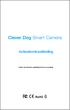 Gebruikershandleiding Gelieve de instructies aandachtig te lezen voor gebruik. 1 Microfoon 2 Wifi indicatielampje 3 Aan/uit indicatielampje 4 Wifi knop 5 SD kaart slot 6 USB poort 7 Knop om de voet te
Gebruikershandleiding Gelieve de instructies aandachtig te lezen voor gebruik. 1 Microfoon 2 Wifi indicatielampje 3 Aan/uit indicatielampje 4 Wifi knop 5 SD kaart slot 6 USB poort 7 Knop om de voet te
Overzicht veelgestelde vragen
 Veelgestelde vragen Overzicht veelgestelde vragen 1 VRAGEN OVER DE CAMERA & HARDWARE... 4 1.1 Welke WiFi netwerken worden ondersteund door... 4 1.2 Welke draadloze (WiFi) encryptie ondersteunt Panasonic
Veelgestelde vragen Overzicht veelgestelde vragen 1 VRAGEN OVER DE CAMERA & HARDWARE... 4 1.1 Welke WiFi netwerken worden ondersteund door... 4 1.2 Welke draadloze (WiFi) encryptie ondersteunt Panasonic
HANDLEIDING SMART HOME BEVEILIGING APP
 HANDLEIDING SMART HOME BEVEILIGING APP Inhoudsopgave Inleiding... 3 1 Inloggen... 4 2. Startscherm... 5 2.1 Apparaat menu... 5 2.2 Mijn menu... 6 3. Video weergave scherm... 8 3.1 Live video weergave...
HANDLEIDING SMART HOME BEVEILIGING APP Inhoudsopgave Inleiding... 3 1 Inloggen... 4 2. Startscherm... 5 2.1 Apparaat menu... 5 2.2 Mijn menu... 6 3. Video weergave scherm... 8 3.1 Live video weergave...
HANDLEIDING SMARTSIREN SLIM ALARMSYSTEEM
 HANDLEIDING SMARTSIREN SLIM ALARMSYSTEEM Inhoud Inleiding... 3 1. Smartsiren app... 4 2. Installatie... 6 3. Montage... 7 4. Gebruik... 8 5. Deur-/ raamsensor... 9 6. Afstandsbediening... 10 7. Bewegingssensor...
HANDLEIDING SMARTSIREN SLIM ALARMSYSTEEM Inhoud Inleiding... 3 1. Smartsiren app... 4 2. Installatie... 6 3. Montage... 7 4. Gebruik... 8 5. Deur-/ raamsensor... 9 6. Afstandsbediening... 10 7. Bewegingssensor...
Handleiding WIFI videofoon type WIFI106
 Handleiding WIFI videofoon type WIFI106 Bedankt voor de aankoop van dit draadloos videofoon systeem. Alvorens over te gaan tot de installatie van dit product vragen we u om eerst deze handleiding aandachtig
Handleiding WIFI videofoon type WIFI106 Bedankt voor de aankoop van dit draadloos videofoon systeem. Alvorens over te gaan tot de installatie van dit product vragen we u om eerst deze handleiding aandachtig
Voor het insteken van de camera s is het nodig eerst de antenne aan te sluiten. Doet U dit niet dan gaat de camera stuk.
 Handleiding Draadloze Wifi kit 4/8 kanaals model Voor het insteken van de camera s is het nodig eerst de antenne aan te sluiten. Doet U dit niet dan gaat de camera stuk. De antenne is eenvoudig vast te
Handleiding Draadloze Wifi kit 4/8 kanaals model Voor het insteken van de camera s is het nodig eerst de antenne aan te sluiten. Doet U dit niet dan gaat de camera stuk. De antenne is eenvoudig vast te
Het gebruik van EZcloud van UNV i.c.m. UNV netwerkrecorders Verkorte handleiding
 Het gebruik van EZcloud van UNV i.c.m. UNV netwerkrecorders Verkorte handleiding 1. Account aanmaken Download en installeer de EZview app voor ios (Apple iphone) of Android gebaseerde smartphones. (PS.
Het gebruik van EZcloud van UNV i.c.m. UNV netwerkrecorders Verkorte handleiding 1. Account aanmaken Download en installeer de EZview app voor ios (Apple iphone) of Android gebaseerde smartphones. (PS.
Opstartprocedure Watts Vision Central Unit.
 Opstartprocedure Watts Vision Central Unit. Applicatie WIFI : Watts Vision koppelen met WIFI Router A. Installatie van de Watts Vision Central Unit (Wifi). Centrale Touch Screen met kleurenscherm met individuele
Opstartprocedure Watts Vision Central Unit. Applicatie WIFI : Watts Vision koppelen met WIFI Router A. Installatie van de Watts Vision Central Unit (Wifi). Centrale Touch Screen met kleurenscherm met individuele
Handleiding Vodafone Cloud
 Handleiding Vodafone Cloud Hoe installeer ik Vodafone Cloud op mijn mobiel? 1. Download de app op je toestel via de Appstore. Gebruik de zoekterm Vodafone Cloud. 2. Zodra de app geïnstalleerd is klik je
Handleiding Vodafone Cloud Hoe installeer ik Vodafone Cloud op mijn mobiel? 1. Download de app op je toestel via de Appstore. Gebruik de zoekterm Vodafone Cloud. 2. Zodra de app geïnstalleerd is klik je
HANDLEIDING DOORGUARD SLIMME DEURBEL MET CAMERA EN ACCU
 HANDLEIDING DOORGUARD SLIMME DEURBEL MET CAMERA EN ACCU Inhoudsopgave Inleiding... 3 1. Doorguard app... 4 1.1 Installatie... 4 2. Installatie... 5 3. Monteren... 7 3.1 Aansluiten op vaste voeding... 8
HANDLEIDING DOORGUARD SLIMME DEURBEL MET CAMERA EN ACCU Inhoudsopgave Inleiding... 3 1. Doorguard app... 4 1.1 Installatie... 4 2. Installatie... 5 3. Monteren... 7 3.1 Aansluiten op vaste voeding... 8
Inhoud. Installatie Algemeen Gebruik Techniek App beëindigen/blokkeren
 Inhoud Installatie Algemeen Gebruik Techniek App beëindigen/blokkeren LET OP! Vul alleen uw gegevens in wanneer de adresregel begint met dit https://www.mijnnvd.nl. Alleen dan weet u zeker dat u inlogt
Inhoud Installatie Algemeen Gebruik Techniek App beëindigen/blokkeren LET OP! Vul alleen uw gegevens in wanneer de adresregel begint met dit https://www.mijnnvd.nl. Alleen dan weet u zeker dat u inlogt
Handleiding. DDPai. Retail en Distributie: Pitstar Retail BV Postbus AA Oosterbeek The Netherlands
 Handleiding DDPai Retail en Distributie: Pitstar Retail BV Postbus 80 AA Oosterbeek The Netherlands info@pitstar.com versie Juli 08 Inhoud verpakking De camera mini camera M sticker USB voedingskabel Micro
Handleiding DDPai Retail en Distributie: Pitstar Retail BV Postbus 80 AA Oosterbeek The Netherlands info@pitstar.com versie Juli 08 Inhoud verpakking De camera mini camera M sticker USB voedingskabel Micro
Office 365 installeren. Office 365 installeren voor leerkrachten
 Office 365 installeren Office 365 installeren voor leerkrachten informaticadienst@sint-rembert.be Scholengroep Sint-Rembert v.z.w. 1 Inhoudsopgave 1 Inhoudsopgave... 3 2 Inleiding... 5 3 Office installeren
Office 365 installeren Office 365 installeren voor leerkrachten informaticadienst@sint-rembert.be Scholengroep Sint-Rembert v.z.w. 1 Inhoudsopgave 1 Inhoudsopgave... 3 2 Inleiding... 5 3 Office installeren
PoE IP Camera. Quick Start Guide QG4_A
 PoE IP Camera Quick Start Guide QG4_A Camera Connectie Diagram PoE IP Camera Jouw mobiele apparaat Netwerk Kabel Power Adapter 01. Router Netwerk Kabel PoE Switch / PoE Injector Sluit de camera voor de
PoE IP Camera Quick Start Guide QG4_A Camera Connectie Diagram PoE IP Camera Jouw mobiele apparaat Netwerk Kabel Power Adapter 01. Router Netwerk Kabel PoE Switch / PoE Injector Sluit de camera voor de
PRO CAMERASYSTEEM HANDLEIDING BSM-DVRPNL V2.1
 PRO CAMERASYSTEEM HANDLEIDING BSM-DVRPNL V2.1 INHOUD Inleiding Benodigdheden Pagina 3 Aansluiten Stap 1: aansluiten van de recorder Pagina 4 Stap 2: aansluiten van de monitor Pagina 4 Stap 3A: bekabelde
PRO CAMERASYSTEEM HANDLEIDING BSM-DVRPNL V2.1 INHOUD Inleiding Benodigdheden Pagina 3 Aansluiten Stap 1: aansluiten van de recorder Pagina 4 Stap 2: aansluiten van de monitor Pagina 4 Stap 3A: bekabelde
DIGITUS Plug&View IP camera s
 DIGITUS Plug&View IP camera s Snelle Installatiehandleiding Leveringsomvang 1 X Plug&View IP camera 1 X voeding met kabel 1 X Ethernetkabel 1 X Snelle Installatiehandleiding 1 X CD met hulpmiddelen 1 X
DIGITUS Plug&View IP camera s Snelle Installatiehandleiding Leveringsomvang 1 X Plug&View IP camera 1 X voeding met kabel 1 X Ethernetkabel 1 X Snelle Installatiehandleiding 1 X CD met hulpmiddelen 1 X
1 Inleiding Functies 3. 2 Aan de slag Inhoud van het pakket Overzicht van de camera 5. 3 Installatie 6
 Inhoudsopgave 1 Inleiding 3 1.1 Functies 3 2 Aan de slag 4 2.1 Inhoud van het pakket 4 2.2 Overzicht van de camera 5 3 Installatie 6 3.1 Hardware-installation 6 3.2 Voeg de IP-camera toe aan de app 6 3.3
Inhoudsopgave 1 Inleiding 3 1.1 Functies 3 2 Aan de slag 4 2.1 Inhoud van het pakket 4 2.2 Overzicht van de camera 5 3 Installatie 6 3.1 Hardware-installation 6 3.2 Voeg de IP-camera toe aan de app 6 3.3
SP-1101W Quick Installation Guide
 SP-1101W Quick Installation Guide 06-2014 / v1.2 1 I. Productinformatie... 3 I-1. Inhoud van de verpakking... 3 I-2. Voorzijde... 3 I-3. LED-status... 4 I-4. Switch statusknop... 4 I-5. Productlabel...
SP-1101W Quick Installation Guide 06-2014 / v1.2 1 I. Productinformatie... 3 I-1. Inhoud van de verpakking... 3 I-2. Voorzijde... 3 I-3. LED-status... 4 I-4. Switch statusknop... 4 I-5. Productlabel...
Snelstartgids. KODAK Security Camera EP101WG
 KODAK Security Camera EP101WG Snelstartgids Kijk voor gedetailleerde installatie en setup alstublieft naar de Model EP101WG complete handleiding beschikbaar op onze website: www.be-connected.com IN DE
KODAK Security Camera EP101WG Snelstartgids Kijk voor gedetailleerde installatie en setup alstublieft naar de Model EP101WG complete handleiding beschikbaar op onze website: www.be-connected.com IN DE
Aanmelden van Nieuwe klanten voor de FlexApp via de Smart telefoon
 STAP 1 QR scanner voor Android Zorg dat Uw contactpersoon op zijn Smart-telefoon een QR scanner heeft geïnstalleerd! Deze kan worden geïnstalleerd via : Android via: Play store QR Droid QR scanner voor
STAP 1 QR scanner voor Android Zorg dat Uw contactpersoon op zijn Smart-telefoon een QR scanner heeft geïnstalleerd! Deze kan worden geïnstalleerd via : Android via: Play store QR Droid QR scanner voor
HANDLEIDING SLIMME DEURBEL MET CAMERA
 HANDLEIDING SLIMME DEURBEL MET CAMERA Inhoudsopgave Inleiding... 3 1. Smart Home Beveiliging app... 4 1.1 Installatie... 4 2. Installatie Slimme deurbel met camera... 5 2.1 Verbinding met een netwerkkabel...
HANDLEIDING SLIMME DEURBEL MET CAMERA Inhoudsopgave Inleiding... 3 1. Smart Home Beveiliging app... 4 1.1 Installatie... 4 2. Installatie Slimme deurbel met camera... 5 2.1 Verbinding met een netwerkkabel...
HomeSecure HD IP Buitencamera
 HomeSecure HD IP Buitencamera 1 Inleiding 3 1.1 Functies 3 2 Aan de slag 4 2.1 Inhoud van het pakket 4 2.2 Overzicht van de camera 5 3 Installatie 6 3.1 Hardware-installatie 6 3.2 Voeg de IP-camera toe
HomeSecure HD IP Buitencamera 1 Inleiding 3 1.1 Functies 3 2 Aan de slag 4 2.1 Inhoud van het pakket 4 2.2 Overzicht van de camera 5 3 Installatie 6 3.1 Hardware-installatie 6 3.2 Voeg de IP-camera toe
Augmented Reality in Aurasma
 Handleiding Augmented Reality in Aurasma Fontys Educatief Centrum - Beroepsonderwijs & Bedrijfsleven Versie 2.0 Oktober 2015 Colofon Fontys Educatief Centrum Postbus 347, 5600 AH Eindhoven Telefoon 08850
Handleiding Augmented Reality in Aurasma Fontys Educatief Centrum - Beroepsonderwijs & Bedrijfsleven Versie 2.0 Oktober 2015 Colofon Fontys Educatief Centrum Postbus 347, 5600 AH Eindhoven Telefoon 08850
Zmodo Zsight ios handleiding
 Zmodo Zsight ios handleiding -------------------------------------------------------------------------------------------------------------------------- 1 Inhoudsopgave 1. Software installatie...3 1.1 Product
Zmodo Zsight ios handleiding -------------------------------------------------------------------------------------------------------------------------- 1 Inhoudsopgave 1. Software installatie...3 1.1 Product
HANDLEIDING DOORGUARD SLIMME DEURBEL MET CAMERA EN ACCU
 HANDLEIDING DOORGUARD SLIMME DEURBEL MET CAMERA EN ACCU Inhoudsopgave Inleiding... 3 1. Doorguard app... 4 1.1 Installatie... 4 2. Installatie... 6 3. Monteren... 8 3.1 Aansluiten op vaste voeding... 9
HANDLEIDING DOORGUARD SLIMME DEURBEL MET CAMERA EN ACCU Inhoudsopgave Inleiding... 3 1. Doorguard app... 4 1.1 Installatie... 4 2. Installatie... 6 3. Monteren... 8 3.1 Aansluiten op vaste voeding... 9
Zuil. Montage plaatwerk zuil. Montage scherm. Montage houder op zuil
 Zuil Montage plaatwerk zuil De twee houten deuvels gaan boven in de tussenwand (hier zitten geen schroeven door de zijwanden heen). De tussenwand en achterwand worden met 10 schroeven met inbussleutel
Zuil Montage plaatwerk zuil De twee houten deuvels gaan boven in de tussenwand (hier zitten geen schroeven door de zijwanden heen). De tussenwand en achterwand worden met 10 schroeven met inbussleutel
Instructies voor gebruik
 Instructies voor gebruik Introductie van het product..3 Voorzorgsmaatregelen. 3 Inhoud 3 Onderdelen en functies.4 Deurbel installeren 5 Muziek toon..6 App Downloaden 7 Het product is gebaseerd op het Wi-Fi-netwerk
Instructies voor gebruik Introductie van het product..3 Voorzorgsmaatregelen. 3 Inhoud 3 Onderdelen en functies.4 Deurbel installeren 5 Muziek toon..6 App Downloaden 7 Het product is gebaseerd op het Wi-Fi-netwerk
1. In-app-installatieprocedure. 2. Fysieke installatie. 3. Functies. 4. Foutopsporing
 Spotlight Cam Wired Intelligente beveiliging in elke hoek van uw huis Dankzij uw nieuwe Spotlight Cam heeft u een 'Ring of Security' (ring van veiligheid) om uw hele huis. Vanaf nu bent u altijd als eerste
Spotlight Cam Wired Intelligente beveiliging in elke hoek van uw huis Dankzij uw nieuwe Spotlight Cam heeft u een 'Ring of Security' (ring van veiligheid) om uw hele huis. Vanaf nu bent u altijd als eerste
HANDLEIDING DOORGUARD SLIMME DEURBEL MET CAMERA EN ACCU
 HANDLEIDING DOORGUARD SLIMME DEURBEL MET CAMERA EN ACCU Inhoudsopgave Inleiding... 3 1. Doorguard app... 4 1.1 Installatie... 4 2. Installatie... 5 3. Monteren... 6 3.1 Aansluiten op vaste voeding... 7
HANDLEIDING DOORGUARD SLIMME DEURBEL MET CAMERA EN ACCU Inhoudsopgave Inleiding... 3 1. Doorguard app... 4 1.1 Installatie... 4 2. Installatie... 5 3. Monteren... 6 3.1 Aansluiten op vaste voeding... 7
HANDLEIDING SLIMME BUITENCAMERA
 HANDLEIDING SLIMME BUITENCAMERA Inleiding Gefeliciteerd met uw aankoop! In deze handleiding vindt u de instructies voor het installeren van de slimme buitencamera. De buitencamera bewaakt de omgeving,
HANDLEIDING SLIMME BUITENCAMERA Inleiding Gefeliciteerd met uw aankoop! In deze handleiding vindt u de instructies voor het installeren van de slimme buitencamera. De buitencamera bewaakt de omgeving,
SNEL HANDLEIDING KIT-2BNVR2W
 KIT-2BNVR2W Opstarten van het camera bewakingssysteem. 1. Sluit een monitor aan op de NVR (monitor niet inbegrepen in de KIT). 2. Sluit de NVR aan op het netwerk. 3. Sluit de NVR aan op het lichtnet met
KIT-2BNVR2W Opstarten van het camera bewakingssysteem. 1. Sluit een monitor aan op de NVR (monitor niet inbegrepen in de KIT). 2. Sluit de NVR aan op het netwerk. 3. Sluit de NVR aan op het lichtnet met
GoToMeeting Handleiding
 Aloysiusstichting GoToMeeting Handleiding Het organiseren, uitvoeren, presenteren en Bijwonen Web Vergaderingen Sulie en Jaap 19-12-2014 Inhoud 1.GoToMeeting Organiseren...2 1.1 Een GoToMeeting organiseren
Aloysiusstichting GoToMeeting Handleiding Het organiseren, uitvoeren, presenteren en Bijwonen Web Vergaderingen Sulie en Jaap 19-12-2014 Inhoud 1.GoToMeeting Organiseren...2 1.1 Een GoToMeeting organiseren
Handleiding GPS-route lopen IVN Oldenzaal
 Handleiding GPS-route lopen IVN Oldenzaal Inhoud De Android Gebruiker (Meeste Smartphones)... 3 Aanmelden Voor ikimap... 4 Route toevoegen... 5 Offline Wandelkaart toevoegen... 6 De iphone-gebruiker...
Handleiding GPS-route lopen IVN Oldenzaal Inhoud De Android Gebruiker (Meeste Smartphones)... 3 Aanmelden Voor ikimap... 4 Route toevoegen... 5 Offline Wandelkaart toevoegen... 6 De iphone-gebruiker...
HANDLEIDING DOORGUARD SLIMME DEURBEL MET CAMERA EN ACCU
 HANDLEIDING DOORGUARD SLIMME DEURBEL MET CAMERA EN ACCU Inhoudsopgave Inleiding... 3 1. Doorguard app... 4 1.1 Installatie... 4 2. Installatie... 5 3. Monteren... 7 3.1 Aansluiten op vaste voeding... 8
HANDLEIDING DOORGUARD SLIMME DEURBEL MET CAMERA EN ACCU Inhoudsopgave Inleiding... 3 1. Doorguard app... 4 1.1 Installatie... 4 2. Installatie... 5 3. Monteren... 7 3.1 Aansluiten op vaste voeding... 8
SmartHome Huiscentrale
 installatiehandleiding SmartHome Huiscentrale Vervanging voor Egardia Huiscentrale (model GATE-01) INSTALLATIEHANDLEIDING SMARTHOME HUISCENTRALE Website Egardia www.egardia.com Klantenservice Meer informatie
installatiehandleiding SmartHome Huiscentrale Vervanging voor Egardia Huiscentrale (model GATE-01) INSTALLATIEHANDLEIDING SMARTHOME HUISCENTRALE Website Egardia www.egardia.com Klantenservice Meer informatie
Handleiding WiFi. RR Trading B.V.
 Handleiding WiFi RR Trading B.V. Rev.05 Inhoudsopgave 1. Voorbeeld van de werking... 3 2. Benodigde materialen en informatie... 3 3. Mededeling... 4 4. Gebruiksvoorwaarden... 4 5. Registreren... 5 6. Externe
Handleiding WiFi RR Trading B.V. Rev.05 Inhoudsopgave 1. Voorbeeld van de werking... 3 2. Benodigde materialen en informatie... 3 3. Mededeling... 4 4. Gebruiksvoorwaarden... 4 5. Registreren... 5 6. Externe
1. Vragen over de camera & hardware
 1 VRAGEN OVER DE CAMERA & HARDWARE...3 1.1 Welke WiFi netwerken worden ondersteund door de Cameramanager Cloud Camera?...3 1.2 Welke draadloze (WiFi) encryptie ondersteunt de Cameramanager Cloud Camera?...3
1 VRAGEN OVER DE CAMERA & HARDWARE...3 1.1 Welke WiFi netwerken worden ondersteund door de Cameramanager Cloud Camera?...3 1.2 Welke draadloze (WiFi) encryptie ondersteunt de Cameramanager Cloud Camera?...3
Internet Video Deurbel. SNELSTART Gebruikersopties Handleiding voor de App
 Internet Video Deurbel SNELSTART Gebruikersopties Handleiding voor de App In deze handleiding worden alle functies uitgelegd om u wegwijs te maken van ons product. Door middel van foto s proberen we alles
Internet Video Deurbel SNELSTART Gebruikersopties Handleiding voor de App In deze handleiding worden alle functies uitgelegd om u wegwijs te maken van ons product. Door middel van foto s proberen we alles
Hierbij ontvangt u het instore pakket van Crossretail. Middels deze handleiding kunt u
 Inleiding Hierbij ontvangt u het instore pakket van Crossretail. Middels deze handleiding kunt u zelf aan de slag om het pakket te installeren. Controleer voordat u aan de slag gaat of alle onderdelen
Inleiding Hierbij ontvangt u het instore pakket van Crossretail. Middels deze handleiding kunt u zelf aan de slag om het pakket te installeren. Controleer voordat u aan de slag gaat of alle onderdelen
1. Laad de software voor de camera van op het menu
 1. Laad de software voor de camera van www.overmax.eu. op het menu producten, selecteer RTV, dan IP camera s en uw camera model. Dan subpagina Product selecteer de [HELP] - klik op de grijze pijl symbool
1. Laad de software voor de camera van www.overmax.eu. op het menu producten, selecteer RTV, dan IP camera s en uw camera model. Dan subpagina Product selecteer de [HELP] - klik op de grijze pijl symbool
Waarneming.nl. Waarnemingen invoeren. met een smartphone. iobs voor ios (iphone) WinObs voor Windows ObsMapp voor Android
 Waarneming.nl Waarnemingen invoeren met een smartphone iobs voor ios (iphone) WinObs voor Windows ObsMapp voor Android Wat kunt u met de Waarneming.nl-apps Invoeren in het veld Datum en tijdstip automatisch
Waarneming.nl Waarnemingen invoeren met een smartphone iobs voor ios (iphone) WinObs voor Windows ObsMapp voor Android Wat kunt u met de Waarneming.nl-apps Invoeren in het veld Datum en tijdstip automatisch
SenBox Handleiding. Versie: juli
 SenBox Handleiding Versie: juli 2019 www.sendot.nl Inhoudsopgave 1. Installatie... 3 1.1 Benodigdheden... 3 1.2 Stappen... 3 2. Login... 5 3. Dashboard... 6 4. Grafiek maken... 8 5. Chart Screen... 9 5.1
SenBox Handleiding Versie: juli 2019 www.sendot.nl Inhoudsopgave 1. Installatie... 3 1.1 Benodigdheden... 3 1.2 Stappen... 3 2. Login... 5 3. Dashboard... 6 4. Grafiek maken... 8 5. Chart Screen... 9 5.1
Talk2Fans App Handleiding
 2016 Talk2Fans App Inhoud 1. Inleiding... 2 2. Downloaden Talk2Fans app... 2 2.1 Android... 2 2.2 IOS... 3 3. Nieuwe registratie... 5 4. Eerste keer aanmelden... 6 5. Hoofdfuncties binnen de app... 8 5.1
2016 Talk2Fans App Inhoud 1. Inleiding... 2 2. Downloaden Talk2Fans app... 2 2.1 Android... 2 2.2 IOS... 3 3. Nieuwe registratie... 5 4. Eerste keer aanmelden... 6 5. Hoofdfuncties binnen de app... 8 5.1
bezig met de microfoon op te laden afwisselend rood en groen knipperend: zowel basisstation als microfoon worden opgeladen alles is opgeladen
 OPLADEN Voordat de Swivl operationeel is, moet hij eerst opgeladen worden. Stop de adapter in het 220V stopcontact en verbindt de kabel met het basisstation. Er gaat nu een rood lampje schijnen. De status
OPLADEN Voordat de Swivl operationeel is, moet hij eerst opgeladen worden. Stop de adapter in het 220V stopcontact en verbindt de kabel met het basisstation. Er gaat nu een rood lampje schijnen. De status
3. Een scherm met persoonlijke gegevens verschijnt. Vul de gegevens aan en druk vervolgens op Bevestigen.
 HANDLEIDING MYWELLNESS Aanmaken MyWellness account 1. Geef uw e-mail adres door aan uw instructeur of stuur e-mail naar info@bewegingscentrumdrachten.nl 2. U ontvangt een activatie e-mail van Bewegingscentrum
HANDLEIDING MYWELLNESS Aanmaken MyWellness account 1. Geef uw e-mail adres door aan uw instructeur of stuur e-mail naar info@bewegingscentrumdrachten.nl 2. U ontvangt een activatie e-mail van Bewegingscentrum
HANDLEIDING SWIVL 0001
 HANDLEIDING SWIVL 0001 OPLADEN Voordat de Swivl operationeel is, moet hij eerst opgeladen worden. Stop de adapter in het 230V stopcontact en verbindt de kabel met het basisstation. Er gaat nu een rood
HANDLEIDING SWIVL 0001 OPLADEN Voordat de Swivl operationeel is, moet hij eerst opgeladen worden. Stop de adapter in het 230V stopcontact en verbindt de kabel met het basisstation. Er gaat nu een rood
Welkom bij payleven. Bovenop Magneetstriplezer. Voorkant. Bluetooth-symbool. Batterij indicator. USBpoort. Aan/uit
 Welkom bij payleven Samen met onze gratis app en uw eigen smartphone of tablet bent u nu klaar om pin- en creditcardbetalingen te accepteren. Hier volgt een uitleg van de verschillende mogelijkheden en
Welkom bij payleven Samen met onze gratis app en uw eigen smartphone of tablet bent u nu klaar om pin- en creditcardbetalingen te accepteren. Hier volgt een uitleg van de verschillende mogelijkheden en
Voer uw gegevens in en tik 'Account maken' Tik 'Akkoord' voor het accepteren van de gebruiksvoorwaarden
 Dropbox Beschrijving Dropbox is een gratis Cloudopslag-toepassing. U krijgt bij aanmelden 2GB gratis opslagruimte, waarin u foto s, documenten, kan bewaren. U kunt deze bestanden gemakkelijk benaderen
Dropbox Beschrijving Dropbox is een gratis Cloudopslag-toepassing. U krijgt bij aanmelden 2GB gratis opslagruimte, waarin u foto s, documenten, kan bewaren. U kunt deze bestanden gemakkelijk benaderen
Gebruikershandleiding - Hibu
 Gebruikershandleiding - Hibu Het toestel Hibu-knop De Hibu-knop werkt in combinatie met een applicatie op een smartphone. De locatie details en het instellen van de alarmmeldingen verlopen via het menu
Gebruikershandleiding - Hibu Het toestel Hibu-knop De Hibu-knop werkt in combinatie met een applicatie op een smartphone. De locatie details en het instellen van de alarmmeldingen verlopen via het menu
GEBRUIKERSHANDLEIDING SIGMA ipk
 GEBRUIKERSHANDLEIDING SIGMA ipk Auteursrechten Deze gebruiksaanwijzing is beschermd onder internationale auteursrechtwetten. Geen enkel onderdeel van deze gebruiksaanwijzing mag worden gereproduceerd,
GEBRUIKERSHANDLEIDING SIGMA ipk Auteursrechten Deze gebruiksaanwijzing is beschermd onder internationale auteursrechtwetten. Geen enkel onderdeel van deze gebruiksaanwijzing mag worden gereproduceerd,
Cijfers 1 t/m 4,8,16 hiermee kunt u van kanaal wisselen. Gebruik deze iconen om naar een split screen terug te gaan.
 Inhoudsopgave 1. Belangrijke veiligheidsinstructies... 2 2. Mee geleverde producten voor de DVR... 2 3. Uitleg bedieningspaneel... 2 4. Uitleg afstandsbediening... 3 5. Aan de slag met de DVR... 3 5.1
Inhoudsopgave 1. Belangrijke veiligheidsinstructies... 2 2. Mee geleverde producten voor de DVR... 2 3. Uitleg bedieningspaneel... 2 4. Uitleg afstandsbediening... 3 5. Aan de slag met de DVR... 3 5.1
Stappenplan App maken
 WAT IS APPMACHINE? Als je een app wilt maken, dan kan dit onder andere met het programma AppMachine. AppMachine is een online toolkit waarmee je zonder kennis van programmeren eenvoudig en snel een app
WAT IS APPMACHINE? Als je een app wilt maken, dan kan dit onder andere met het programma AppMachine. AppMachine is een online toolkit waarmee je zonder kennis van programmeren eenvoudig en snel een app
Handleiding. Opslag Online. voor Android. Versie februari 2014
 Handleiding Opslag Online voor Android Versie februari 2014 Inhoudsopgave Hoofdstuk 1. Inleiding 3 Hoofdstuk 2. Installatie 4 2.1 Opslag Online downloaden via QR-code 4 2.2 Opslag Online downloaden via
Handleiding Opslag Online voor Android Versie februari 2014 Inhoudsopgave Hoofdstuk 1. Inleiding 3 Hoofdstuk 2. Installatie 4 2.1 Opslag Online downloaden via QR-code 4 2.2 Opslag Online downloaden via
Handleiding voor Android. Voor smartphone en tablet.
 Handleiding voor Android Installeer Signcall 1. Open de Google Play Store. 2. Zoek op Signcall, de app mymmx Signcall komt dan tevoorschijn in de lijst. 3. Klik op de applicatie. 4. Klik op Installeren.
Handleiding voor Android Installeer Signcall 1. Open de Google Play Store. 2. Zoek op Signcall, de app mymmx Signcall komt dan tevoorschijn in de lijst. 3. Klik op de applicatie. 4. Klik op Installeren.
Handleiding Sens MyAir
 Handleiding Sens MyAir Introductie Sens MyAir is een fijnstof sensor welke PM1, PM2.5 en PM10 meet. De data van deze sensor wordt uitgelezen door een app die u kunt installeren op uw smartphone. Deze data
Handleiding Sens MyAir Introductie Sens MyAir is een fijnstof sensor welke PM1, PM2.5 en PM10 meet. De data van deze sensor wordt uitgelezen door een app die u kunt installeren op uw smartphone. Deze data
Casambi Aansturen van verlichting via smartphone/tablet
 Gebruiksaanwijzing Casambi Aansturen van verlichting via smartphone/tablet www.bava.nl Casambi systeem gebruiken zonder app Het Casambi systeem is bedoeld voor elke wandcontactdoos, het maakt niet uit
Gebruiksaanwijzing Casambi Aansturen van verlichting via smartphone/tablet www.bava.nl Casambi systeem gebruiken zonder app Het Casambi systeem is bedoeld voor elke wandcontactdoos, het maakt niet uit
Snelstartgids. KODAK Security Camera IP101WG
 KODAK Security Camera IP101WG Snelstartgids Kijk voor gedetailleerde installatie en setup alstublieft naar de Model IP101WG complete handleiding beschikbaar op onze website: www.be-connected.com IN DE
KODAK Security Camera IP101WG Snelstartgids Kijk voor gedetailleerde installatie en setup alstublieft naar de Model IP101WG complete handleiding beschikbaar op onze website: www.be-connected.com IN DE
Cloud. Camera installatie. D-link camera
 Cloud Camera installatie D-link camera Versie: 1.3 2 Inhoud Wat zit er in de doos?... 4 Handleiding Dlink camera opnemen in het netwerk... 5 Handleiding plaatsen en aansluiten camera... 5 Camera aansluiten...
Cloud Camera installatie D-link camera Versie: 1.3 2 Inhoud Wat zit er in de doos?... 4 Handleiding Dlink camera opnemen in het netwerk... 5 Handleiding plaatsen en aansluiten camera... 5 Camera aansluiten...
Watts Water Technologies - Beernemsteenweg Wingene (Belgium) Belgium: Phone Fax
 1 Opstartprocedure Watts Vision Comfort Pakket Vloerverwarming. Zoneregeling van vloerverwarmingskring(en) met RF BT Master 6 zones BT-M6Z02 RF 230V en digitale RF ruimtethermostaat BT-D02 RF. A. Aansluitschema
1 Opstartprocedure Watts Vision Comfort Pakket Vloerverwarming. Zoneregeling van vloerverwarmingskring(en) met RF BT Master 6 zones BT-M6Z02 RF 230V en digitale RF ruimtethermostaat BT-D02 RF. A. Aansluitschema
Hierbij ontvangt u het instore pakket van Crossretail. Middels deze handleiding kunt u
 Inleiding Hierbij ontvangt u het instore pakket van Crossretail. Middels deze handleiding kunt u zelf aan de slag om het pakket te installeren. Controleer voordat u aan de slag gaat of alle onderdelen
Inleiding Hierbij ontvangt u het instore pakket van Crossretail. Middels deze handleiding kunt u zelf aan de slag om het pakket te installeren. Controleer voordat u aan de slag gaat of alle onderdelen
1 INTRODUCTIE 3 2 MONTEREN 5 3 RING INSTELLEN 8 4 RING IN GEBRUIK NEMEN 10
 HANDLEIDING INTRODUCTIE. RING VIDEO DEURBEL. WAT ZIT ER IN DE DOOS? 4. OPTIONELE ACCESSOIRES 4 MONTEREN 5. ONDERDELEN 5. MONTEREN VAN DE RING 6. VASTE BEDRADING MONTEREN 7 RING INSTELLEN 8. ACCOUNT AANMAKEN
HANDLEIDING INTRODUCTIE. RING VIDEO DEURBEL. WAT ZIT ER IN DE DOOS? 4. OPTIONELE ACCESSOIRES 4 MONTEREN 5. ONDERDELEN 5. MONTEREN VAN DE RING 6. VASTE BEDRADING MONTEREN 7 RING INSTELLEN 8. ACCOUNT AANMAKEN
Handleiding GPS tracker.
 Handleiding GPS tracker. Hartelijk dank voor het huren van een GPS-tracker voor uw geadopteerde hondje. INHOUD: 1. Wat wordt er allemaal geleverd bij de GPS-Tracker. 2. Opladen van de Batterij. 3. In en
Handleiding GPS tracker. Hartelijk dank voor het huren van een GPS-tracker voor uw geadopteerde hondje. INHOUD: 1. Wat wordt er allemaal geleverd bij de GPS-Tracker. 2. Opladen van de Batterij. 3. In en
Installatie handleiding. Stap 1: Haal de deurbel en binnenbel voorzichtig uit de doos en controleer deze op beschadigingen.
 Installatie handleiding Stap 1: Haal de deurbel en binnenbel voorzichtig uit de doos en controleer deze op beschadigingen. Laat de beschermfolie op de voorkant van de deurbel zitten om eventueel netjes
Installatie handleiding Stap 1: Haal de deurbel en binnenbel voorzichtig uit de doos en controleer deze op beschadigingen. Laat de beschermfolie op de voorkant van de deurbel zitten om eventueel netjes
Snelstart. Hoe installeer je de Abctv Clientview op een Android?
 Snelstart Hoe installeer je de Abctv Clientview op een Android? Het updaten van uw android apparaat. Om uw Android telefoon/tablet zo optimaal mogelijk te laten werken, is het noodzakelijk dat u de systeem
Snelstart Hoe installeer je de Abctv Clientview op een Android? Het updaten van uw android apparaat. Om uw Android telefoon/tablet zo optimaal mogelijk te laten werken, is het noodzakelijk dat u de systeem
MyMediasite Handleiding 2013 - V1.0
 MyMediasite Handleiding 2013 - V1.0 1 INHOUDSOPGAVE 1. INSTALLATIE 3 2.1 OPNEMEN: OPSTARTEN 4 2.2 OPNEMEN: NIEUWE PRESENTATIE 5 2.3 OPNEMEN: OPNAME PROCES 7 2.4. OPNEMEN: EIGEN MEDIA UPLOADEN 11 3. PRESENTATIE
MyMediasite Handleiding 2013 - V1.0 1 INHOUDSOPGAVE 1. INSTALLATIE 3 2.1 OPNEMEN: OPSTARTEN 4 2.2 OPNEMEN: NIEUWE PRESENTATIE 5 2.3 OPNEMEN: OPNAME PROCES 7 2.4. OPNEMEN: EIGEN MEDIA UPLOADEN 11 3. PRESENTATIE
720P HD IP Beveiligingscamera met PIR and Color Nightvision
 720P HD IP Beveiligingscamera met PIR and Color Nightvision Gefeliciteerd met de aankoop van uw ELRO IP camera met Color Nightvision. Wij vinden het prettig als u zo snel mogelijk kunt genieten van dit
720P HD IP Beveiligingscamera met PIR and Color Nightvision Gefeliciteerd met de aankoop van uw ELRO IP camera met Color Nightvision. Wij vinden het prettig als u zo snel mogelijk kunt genieten van dit
Eocortex handleiding voor eindgebruikers
 Eocortex handleiding voor eindgebruikers 1. Inloggen 2. Live beelden bekijken a. Grid aanpassen naar wens b. Aantal camera s selecteren c. Maximaliseren van 1 beeld d. Snapshots en quick record 3. Archief
Eocortex handleiding voor eindgebruikers 1. Inloggen 2. Live beelden bekijken a. Grid aanpassen naar wens b. Aantal camera s selecteren c. Maximaliseren van 1 beeld d. Snapshots en quick record 3. Archief
HANDLEIDING SMART HOME BEVEILIGING APP
 HANDLEIDING SMART HOME BEVEILIGING APP Inhoudsopgave Inleiding... 3 1. Inloggen... 4 2. Startscherm... 4 2.1 Apparaat menu... 4 2.2 Mijn menu... 5 3. Video weergave scherm... 7 3.1 Live video weergave
HANDLEIDING SMART HOME BEVEILIGING APP Inhoudsopgave Inleiding... 3 1. Inloggen... 4 2. Startscherm... 4 2.1 Apparaat menu... 4 2.2 Mijn menu... 5 3. Video weergave scherm... 7 3.1 Live video weergave
